RSS significa Really Simple Syndication. É um formato baseado em XML que é atualizado automaticamente com novas informações. RSS Feedfornece uma maneira perfeita de manter seus leitores informados sobre as atualizações mais recentes em sua base de conhecimento. Ao integrar RSS Feed opções no cabeçalho ou rodapé da base de conhecimento, você capacita seu público a se inscrever e se manter atualizado com artigos novos e modificados sem esforço.
Imagine uma empresa de software gerenciando uma extensa documentação para as atualizações de seus produtos. Ao habilitar RSS Feeds, os clientes podem se manter informados sobre cada nova versão ou correção de bug sem verificar manualmente a base de conhecimento. Isso garante que os leitores permaneçam engajados e bem informados.
Assista: Como adicionar a opção de feed RSS no site da base de conhecimento
Adicionando uma opção RSS Feed no site da base de conhecimento
Cabeçalho - Navegação primária
Para adicionar um RSS Feed no Cabeçalho - Navegação primária:
Navegue até Configurações () > Site da base de conhecimento > Personalizar site no Knowledge base portal.
Clique em Personalizar site para acessar as configurações do projeto.
No menu suspenso à esquerda, selecione Cabeçalho e rodapé do site.
Expanda Cabeçalho e selecione Navegação primária.
O painel Navegação primáriaaparecerá.
Clique em Adicionar novo item para adicionar um menu de navegação à esquerda ou à direita do cabeçalho do site.
No menu suspenso Selecione o tipo, selecione RSS Feed.
No campo Título , insira o título desejado.
Marque a caixa de seleção Abrir link em nova guia para abrir o RSS Feed em uma nova guia.
Feito isso, clique em Adicionar.
Clique em Salvar para salvar suas alterações sem aplicá-las imediatamente.
Clique em Visualizar para ver como suas alterações serão exibidas no site da base de conhecimento.
Clique em Publicar para tornar suas alterações recentes visíveis para os leitores.
Clique no íconeMais () e selecione Redefinir para a versão publicada para descartar todas as personalizações salvas e não salvas e reverter para a última versão publicada.
NOTA
Para mais informações, leia o artigo sobre Header - primary navigation.
O recurso Redefinir para a versão publicada está disponível apenas para novos projetos do site da base de dados de conhecimento 2.0 criados após 29 de março de 2025.
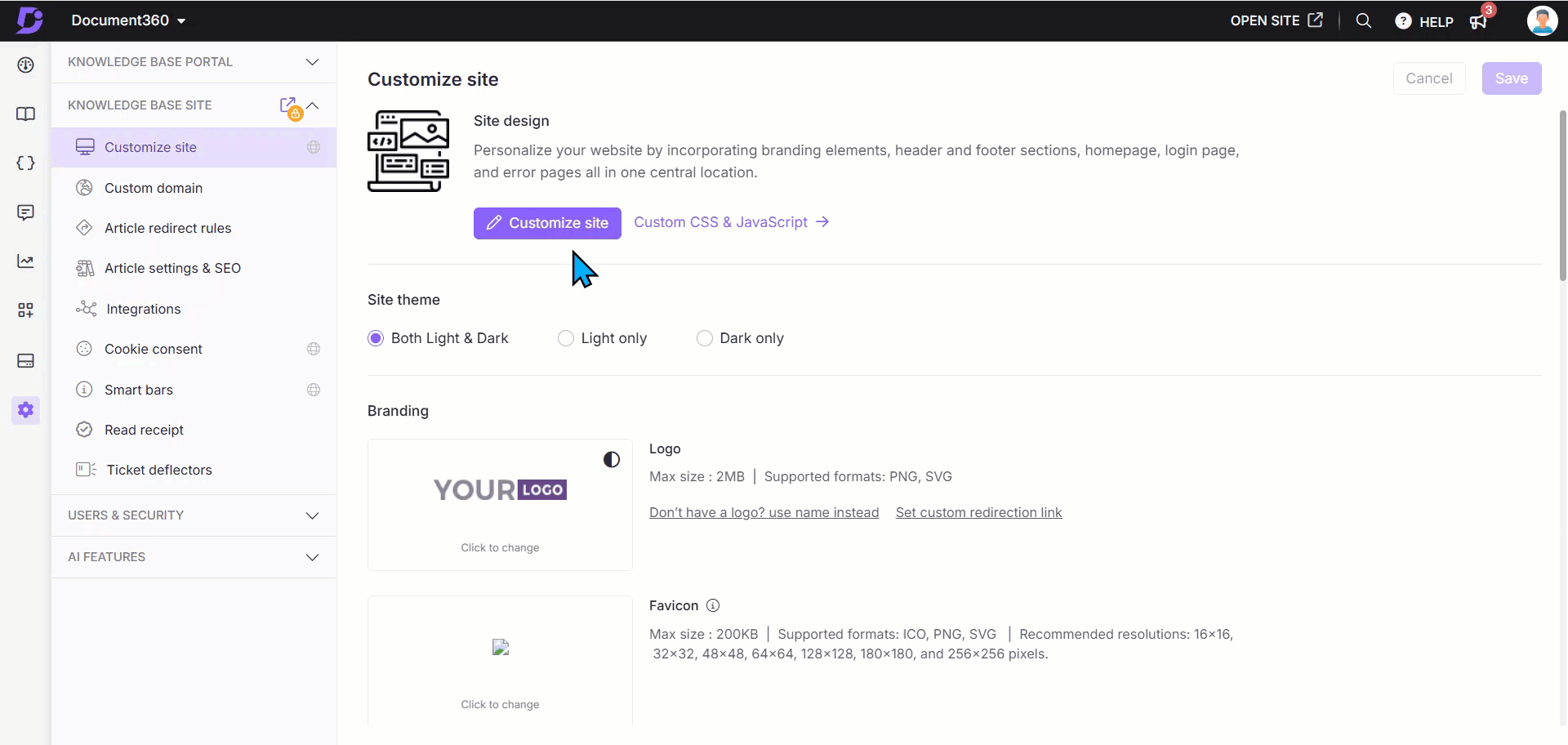
Cabeçalho - Navegação secundária
Para adicionar um RSS Feed no Cabeçalho - Navegação secundária:
Navegue até Configurações () > Site da base de conhecimento > Personalizar site no Knowledge base portal.
Clique em Personalizar site para acessar as configurações do projeto.
No menu suspenso à esquerda, selecione Cabeçalho e rodapé do site.
Expanda Cabeçalho e selecione Navegação secundária.
O painel Navegação secundáriaaparecerá.
Clique Adicionar novo item.
No menu suspenso Selecione o tipo, selecione Nível único.
No campo Título , insira o título como RSS Feed.
No campo Link , cole o URL da página XML RSS Feed .
Marque a caixa de seleção Abrir link em nova guia para abrir o RSS Feed em uma nova guia.
Feito isso, clique em Adicionar.
CliqueSalvar para salvar suas alterações sem aplicá-las imediatamente.
Clique em Visualizar para ver como suas alterações serão exibidas no site da base de conhecimento.
Clique em Publicar para tornar suas alterações recentes visíveis para os leitores.
Clique no íconeMais () e selecione Redefinir para a versão publicada para descartar todas as personalizações salvas e não salvas e reverter para a última versão publicada.
NOTA
Para mais informações, leia o artigo sobre Header - secondary navigation.
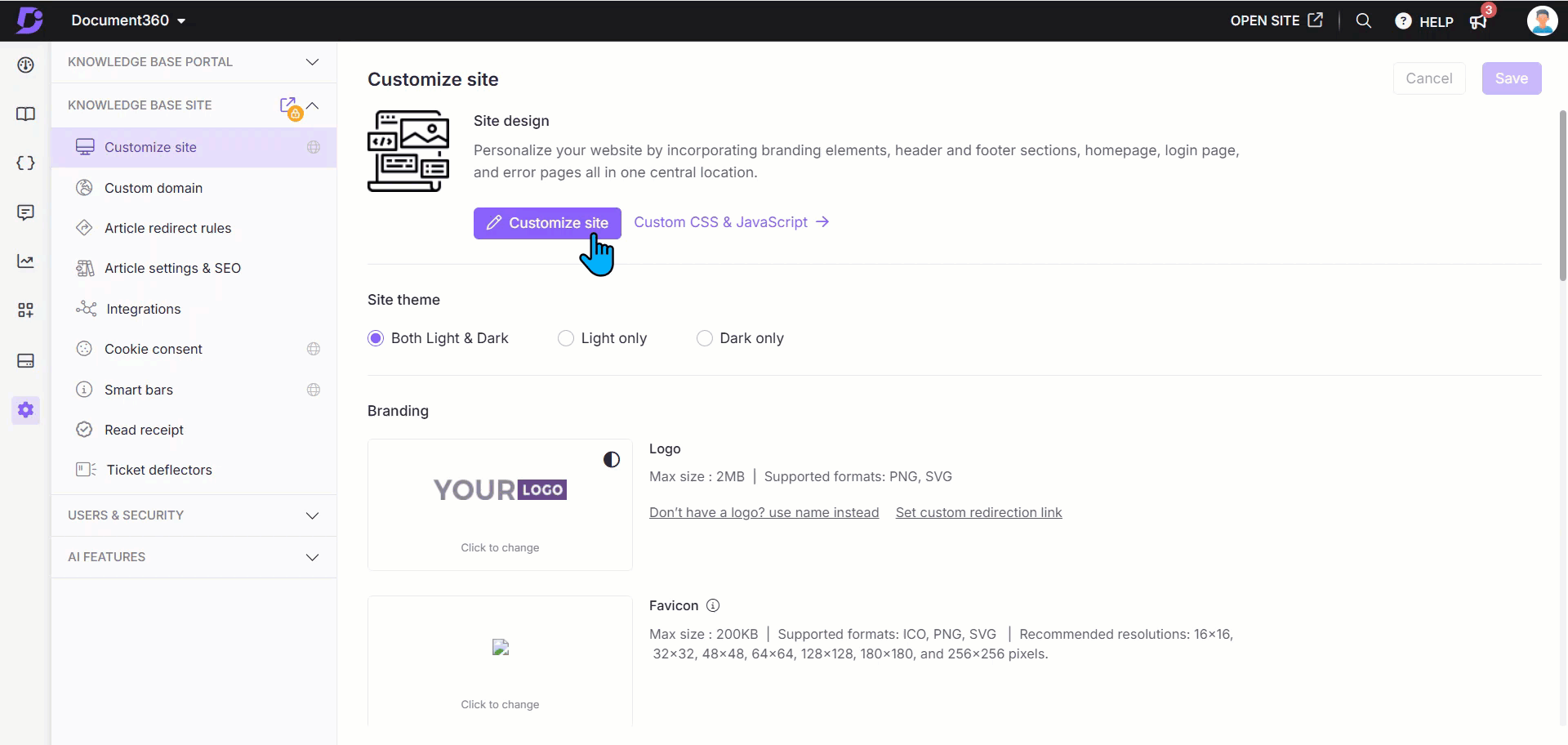
Seção de navegação do rodapé
Para adicionar um RSS Feed na navegação Rodapé:
Navegue até Configurações () > Site da base de conhecimento > Personalizar site no Knowledge base portal.
Clique em Personalizar site para acessar as configurações do projeto.
No menu suspenso à esquerda, selecione Cabeçalho e rodapé do site.
Selecione Rodapé.
Rodapé básicoClique Adicionar novo link.
Insira o título como RSS Feed e cole o URL da página XML RSS Feed .
Marque a caixa de seleção Abrir link em nova guia para abrir o link em uma nova guia.
Rodapé personalizadoCole o URL da página XML RSS Feed no local desejado no código HTML.
Clique em Salvar para salvar suas alterações sem aplicá-las imediatamente.
Clique em Visualizar para ver como suas alterações serão exibidas no site da base de conhecimento.
Clique em Publicar para tornar suas alterações recentes visíveis para os leitores.
Clique no íconeMais () e selecione Redefinir para a versão publicada para descartar todas as personalizações salvas e não salvas e reverter para a última versão publicada.
NOTA
Para obter mais informações, leia os artigos sobre Footer e Custom footer.
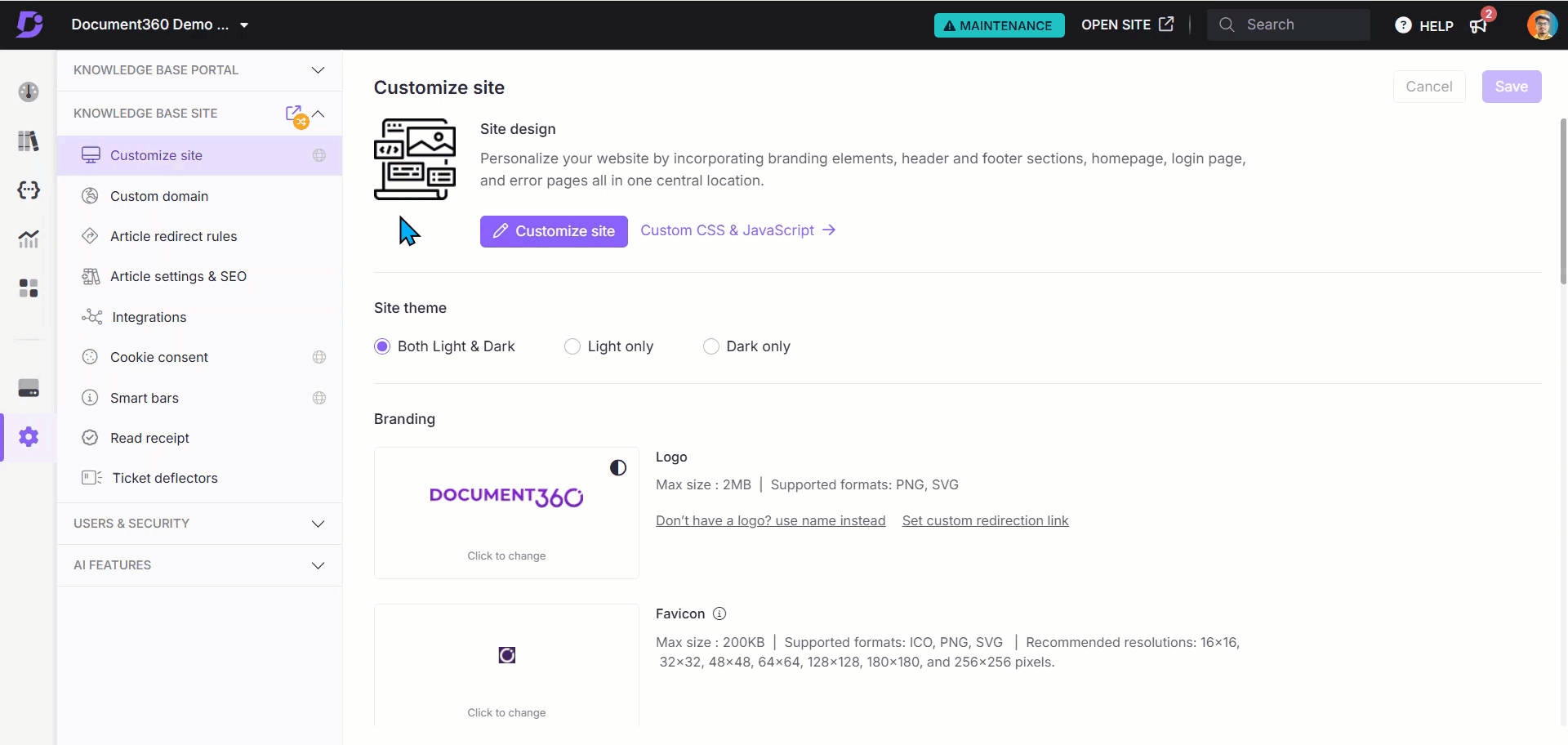
Usando RSS Feeds
RSS Feedpermite que seus leitores se mantenham atualizados com sua base de conhecimento por meio de várias ferramentas, como extensões de navegador, aplicativos móveis, aplicativos da web ou aplicativos de desktop.
NOTA
Aplicativos e extensões populares para gerenciamento de RSS Feed :
Extensão do Chrome RSS Feed Reader da Feeder.co
Feedly
Alimentador
Desfoque de notícias
Inoreader
Leitor de feeds online
Isenção de responsabilidade: algumas dessas ferramentas oferecem serviços gratuitos, enquanto outras podem cobrar uma taxa dependendo do uso. Revise os detalhes de preços e avaliações de usuários antes de se comprometer com qualquer serviço. O Document360 não endossa essas ferramentas de terceiros.
Inscrevendo ou adicionando feeds da base de conhecimento a um leitor de RSS
Acessando o feed
O leitor clica na opção RSS Feed(com seu texto personalizado adicionado) no cabeçalho da base de conhecimento.
Uma nova guia do navegador aparecerá exibindo o arquivo XML.
Usando uma extensão do navegador
Se o leitor tiver uma extensão de navegador RSS Feed instalada, ele poderá detectar automaticamente o arquivo XML e solicitar uma opção Assinar .
Usando um aplicativo RSS
Os leitores precisam copiar a URL do arquivo XML e colá-la em seu aplicativo leitor de RSS Feed preferido.
NOTA
RSS Feed permitem que seus leitores se mantenham atualizados com sua base de conhecimento por meio de várias ferramentas, como extensões de navegador, aplicativos móveis, aplicativos da web ou aplicativos de desktop.
Removendo um RSS Feed do site da base de conhecimento
Para remover um RSS Feed:
Navegue até Configurações () > Site da base de conhecimento > Personalizar site no Knowledge base portal.
Clique em Personalizar site para acessar as configurações do projeto.
No menu suspenso à esquerda, selecione Cabeçalho e rodapé do site.
Navegue até o local desejado, como Cabeçalho - primário, Cabeçalho - secundário e navegação de rodapé.
Passe o mouse sobre o item RSS Feed e clique em Excluir().
Clique em Salvar para salvar suas alterações sem aplicá-las imediatamente.
CliqueVisualizar para ver como suas alterações serão exibidas no site da base de conhecimento.
CliquePublicar para tornar suas alterações recentes visíveis para os leitores.
Clique no íconeMais () e selecione Redefinir para a versão publicada para descartar todas as personalizações salvas e não salvas e reverter para a última versão publicada.
NOTA
Mesmo depois de remover a opção RSS Feed do seu site da base de conhecimento, os leitores que se inscreveram anteriormente continuarão recebendo atualizações.
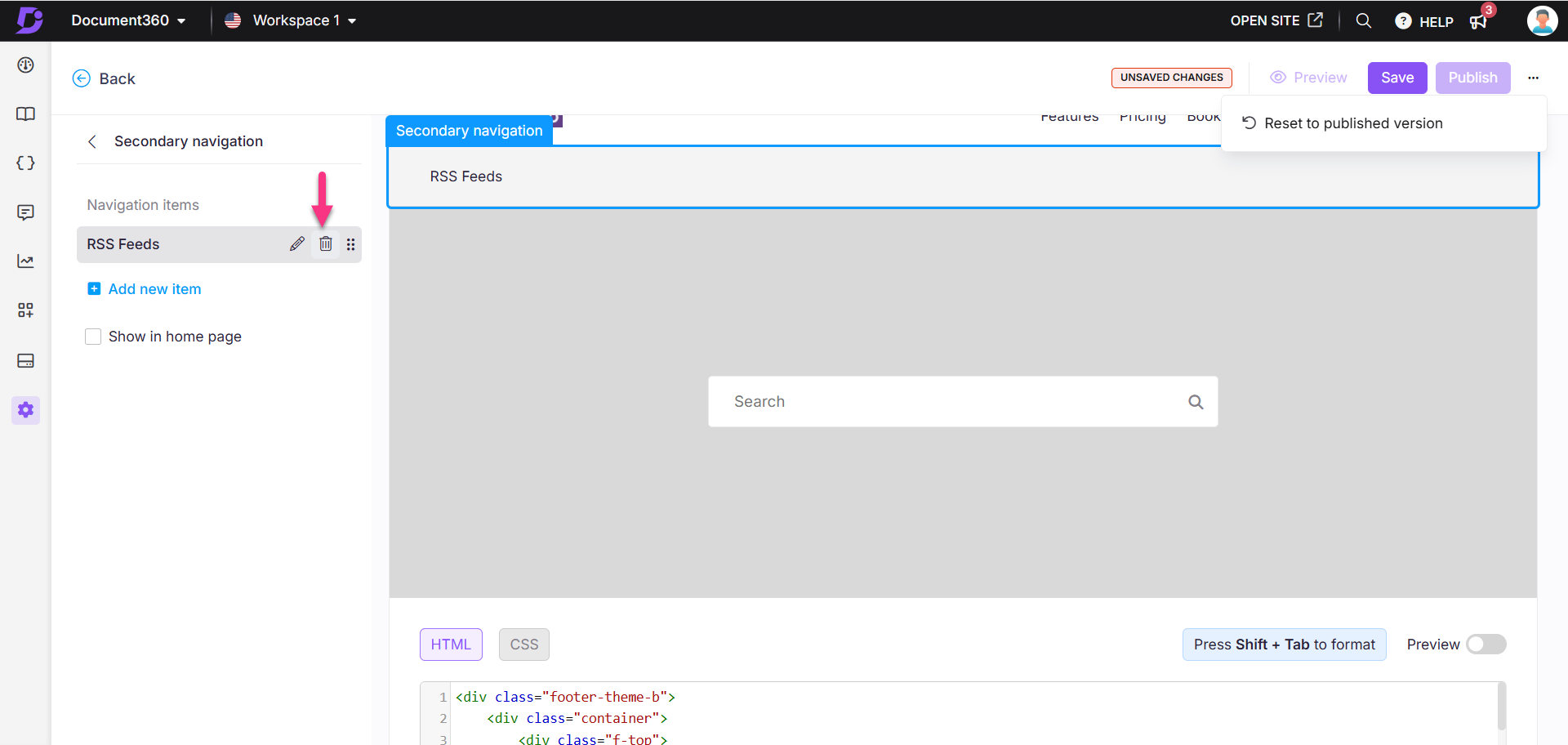
Perguntas Freqüentes
Por que clicar no feed RSS leva a uma página 404 e como posso acessar o feed RSS?
Os feeds RSS funcionam apenas para projetos públicos no Document360. Se o seu projeto estiver definido como privado ou tiver acesso misto (uma combinação de conteúdo público e privado), o feed RSS exibirá uma página de erro 404. Para acessar o feed RSS, verifique se o projeto está acessível publicamente.